오늘은 셀에 일련의 순서가 정해져 있는 반복되는 데이터를 편리하게 입력할 수
있는 방법을 알아 보도록 하겠습니다. (사용버전:
Excel 2003)
<1> A열에 반복되는 데이터를 입력 시키기 위해 A1셀에
'월요일'을 입력합니다. A1셀의 채우기 핸들 위에 셀 포인터를 놓습니다.
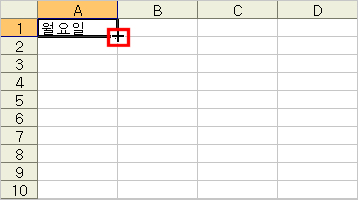
<2> 채우기 핸들 위에 셀 포인터를 맞추면
십자 모양의 포인터로 변경이 됩니다. 아래로 드래그 하면 오른쪽에 입력될 데이터가 표시되어
나타납니다.
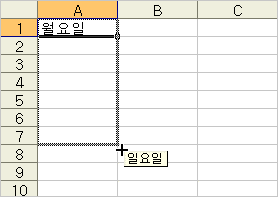
<3> 표시되었던 데이터가 셀에 입력됩니다.
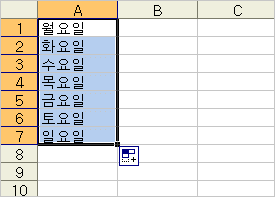
<4> 데이터가 채워지고 나면 스마트 태그가 표시되어집니다.
스마트 태그를 클릭하여 채워진 데이터를 다른 형태로 지정하여 입력할 수 있습니다.
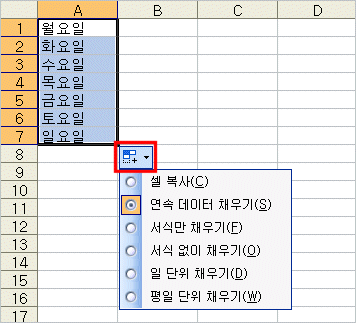
<5>
만약 반복되는 데이터의 순서를 사용자가 임의대로 지정하기 위해서는
사용자 지정 목록을 작성하여야 합니다. 도구메뉴의 옵션메뉴를 선택합니다.
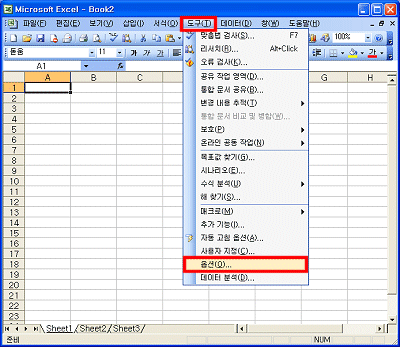
<6>
옵션 대화상자의 사용자 지정 목록 탭을 클릭하고 목록 항목 입력란에 '총무부, 기획부,
영업부, 관리부' 를 입력하고 추가 단추를 클릭합니다.
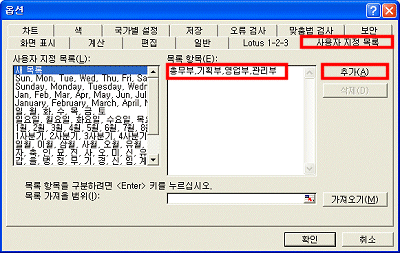
<7>
사용자 지정 목록에 추가한 데이터가 입력된 것을 확인하고 확인 단추를 클릭합니다.
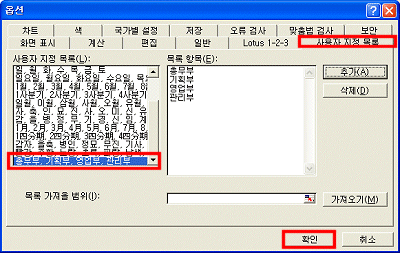
<8>
A1셀에 총무부를 입력합니다. 채우기 핸들 위에 셀 포인터를 맞추고 드래그 하면 사용자가 지정한
입력한 데이터 순서(총무부, 기획부, 영업부, 관리부)대로 입력됩니다.
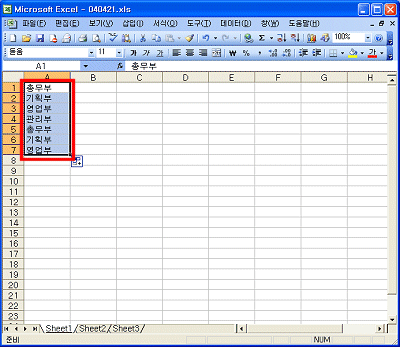
|